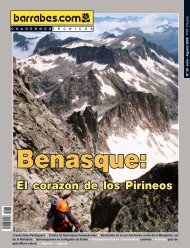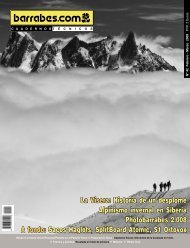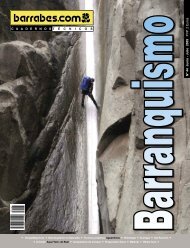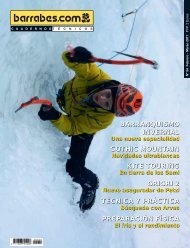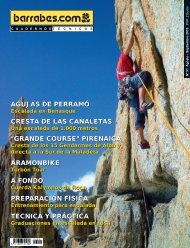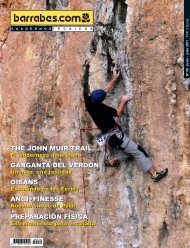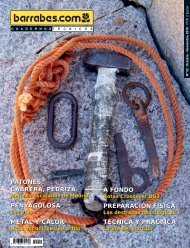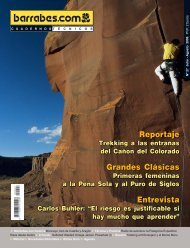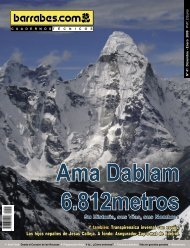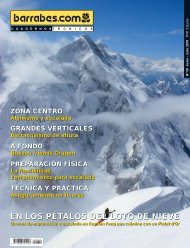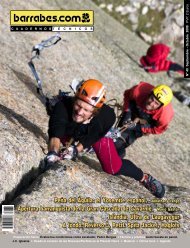Curso de CartografÃa y Orientación en la montaña - El Trasgu ...
Curso de CartografÃa y Orientación en la montaña - El Trasgu ...
Curso de CartografÃa y Orientación en la montaña - El Trasgu ...
You also want an ePaper? Increase the reach of your titles
YUMPU automatically turns print PDFs into web optimized ePapers that Google loves.
<strong>Curso</strong> <strong>de</strong> Cartografía y Ori<strong>en</strong>tación <strong>en</strong> <strong>la</strong> montaña<br />
Constantino Vázquez Fernán<strong>de</strong>z<br />
2) Buscar mapas que estén al Norte <strong>de</strong>l mapa actual.<br />
3) Buscar mapas que estén al Sur <strong>de</strong>l mapa actual.<br />
4) Buscar mapas que estén al Este <strong>de</strong>l mapa actual.<br />
5) Buscar mapas que estén al Oeste <strong>de</strong>l mapa actual.<br />
6) Limitar <strong>la</strong> búsqueda <strong>de</strong> mapas al directorio <strong>de</strong>l mapa actual. Se pue<strong>de</strong> activar o <strong>de</strong>sactivar<br />
<strong>la</strong> limitación según se haga “clic” <strong>en</strong> <strong>la</strong> función.<br />
<strong>El</strong> programa nos pres<strong>en</strong>tará una v<strong>en</strong>tana con los mapas buscados y no dará <strong>la</strong> opción <strong>de</strong> abrir<br />
el que elijamos haci<strong>en</strong>do doble “clic” sobre el mismo.<br />
Calibrar mapas<br />
Calibrar un mapa significa crear un archivo <strong>de</strong> texto (ext<strong>en</strong>sión MAP) con el programa<br />
OziExplorer. Este archivo irá asociado a un archivo <strong>de</strong> imag<strong>en</strong> y llevará <strong>la</strong>s instrucciones necesarias<br />
para po<strong>de</strong>r visualizar <strong>en</strong> pantal<strong>la</strong> el mapa <strong>de</strong>l archivo <strong>de</strong> imag<strong>en</strong> con todas <strong>la</strong>s características propias<br />
<strong>de</strong> un mapa topográfico.<br />
Este proceso <strong>de</strong> calibración solo <strong>de</strong>be hacerse <strong>la</strong> primera vez que usamos un mapa. Una vez<br />
calibrado, no necesitaremos calibrarlo otra vez, a no ser que perdamos el archivo <strong>de</strong> calibración, o<br />
alteremos <strong>la</strong> imag<strong>en</strong> <strong>de</strong>l mapa.<br />
Para po<strong>de</strong>r calibrar un mapa seguiremos los sigui<strong>en</strong>tes pasos:<br />
a) En el m<strong>en</strong>ú <strong>de</strong>splegable <strong>de</strong> “Archivo” seleccionamos “Cargar y Calibrar Nueva Imag<strong>en</strong> <strong>de</strong><br />
Mapa”.<br />
b) OziExplorer abrirá una v<strong>en</strong>tana <strong>de</strong> dialogo con el que nos dará <strong>la</strong> posibilidad <strong>de</strong> navegar<br />
<strong>en</strong>tre difer<strong>en</strong>tes directorios para escoger <strong>la</strong> imag<strong>en</strong> <strong>de</strong>seada. Se pue<strong>de</strong>n escoger imág<strong>en</strong>es <strong>en</strong> formato<br />
BMP, TIF, JPG, PNG, KAP, CAP, SID, ECW y OZF2.<br />
Haremos doble “clic” sobre el mapa que <strong>de</strong>seemos cargar (también se pue<strong>de</strong> seleccionar y<br />
pulsar “Abrir”).<br />
141